Soru
Sorun: KB5014699'un Windows'a yüklenememesi nasıl düzeltilir?
Merhaba. En son Windows güncellemesi KB5014699'u yüklemeye çalıştım ancak işlem her seferinde başarısız oluyor. Ne yapmalıyım?
Çözülmüş Cevap
Windows, Microsoft tarafından geliştirilen bir işletim sistemidir. Evlerin yanı sıra kurumsal ortamlarda da birçok farklı kişi tarafından kullanılmaktadır. Çoğunlukla insanlar, kullanıcı dostu arayüzü, özelleştirme yetenekleri, yerleşik sorun gidericileri ve daha fazlası için onu sever. Microsoft ayrıca düzenli olarak güvenlik yamaları, hata düzeltmeleri ve hatta yeni özellikler içeren güncellemeler yayınlar.
Ancak, bazen insanlar en son Windows güncellemelerini yüklemeye çalıştıklarında sorunlarla karşılaşırlar. Son zamanlarda, bazı kullanıcılar KB5014699 güncelleme yükleme işleminin başarısız olduğunu bildiriyor. Bunun olmasının birçok farklı nedeni olabilir. Sorun, durdurulan Windows hizmetlerinden, hatalı çalışan güncelleme bileşenlerinden ve hatta bozuk sistem dosyalarından kaynaklanabilir.
Bu kılavuzda, Windows sorununda KB5014699 yüklenememe sorununu düzeltmenize yardımcı olabilecek 5 adım bulacaksınız. Yerleşik Windows sorun gidericisini nasıl kullanacağınızı ve hatta güncellemeyi manuel olarak nasıl yükleyeceğinizi öğreneceksiniz. Ancak, manuel sorun giderme uzun bir süreç olabilir.
Gibi bir bakım aracı kullanabilirsiniz yeniden görüntüMac Çamaşır Makinesi X9 makinenizi tarayabilen ve çeşitli sistem hatalarını, BSOD'leri otomatik olarak düzeltebilen,[1] bozuk dosyalar ve kayıt defteri[2] konular. Ayrıca, bu güçlü yazılım çerezleri ve önbelleği silebilir.[3] genellikle arızaların suçlularıdır.

Çözüm 1. Windows Update Sorun Gidericisini Çalıştırın
Hasarlı sistemi onarmak için lisanslı sürümünü satın almalısınız. yeniden görüntü yeniden görüntü.
- basın pencereler + X tuşları ve git Ayarlar
- git Güncelleme ve Güvenlik
- Tıklamak sorun giderici
- Seçme Ek sorun gidericiler
- Çalıştır Sorun gidericiyi güncelle
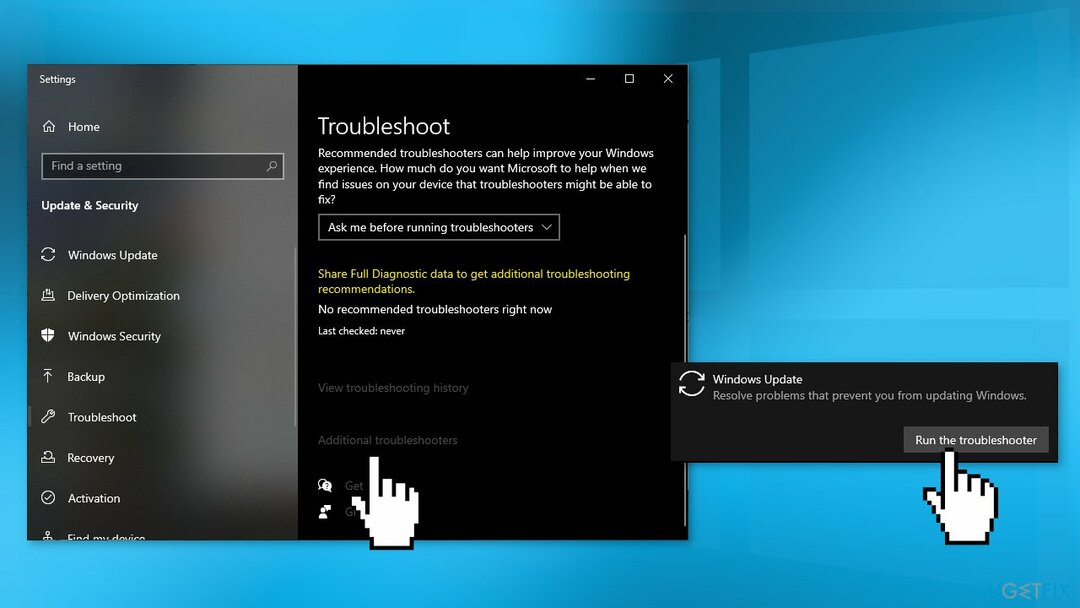
- Tekrar başlat
Çözüm 2. Bozuk Sistem Dosyalarını Onar
Hasarlı sistemi onarmak için lisanslı sürümünü satın almalısınız. yeniden görüntü yeniden görüntü.
Sistem dosyası bozulmasını onarmak için Komut İstemi komutlarını kullanın:
- Açık Yönetici olarak Komut İstemi
- Aşağıdaki komutu kullanın ve Girmek:
sfc /scannow
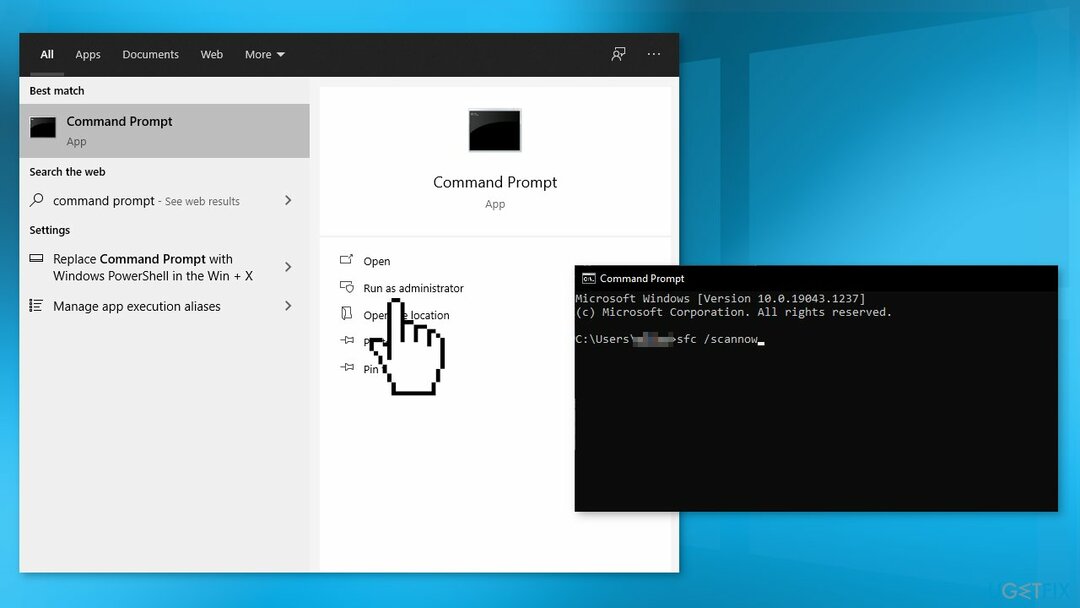
- yeniden başlat Sisteminiz
- SFC bir hata döndürdüyse, aşağıdaki komut satırlarını kullanarak aşağıdaki komut satırlarını kullanın: Girmek Her birinden sonra:
DISM /Çevrimiçi /Temizleme-Görüntü /CheckHealth
DISM /Çevrimiçi /Temizleme-Görüntü /ScanHealth
DISM /Çevrimiçi /Temizleme-Görüntü /RestoreSağlık
Çözüm 3. Windows Hizmetlerini Yeniden Başlatın
Hasarlı sistemi onarmak için lisanslı sürümünü satın almalısınız. yeniden görüntü yeniden görüntü.
- Basmak Windows + R açmak için Koşmak kutu
- Yazın services.msc ve bas TAMAM
- Çift tıklama Arka Plan Akıllı Aktarım Hizmeti
- Başlangıç durumu listeleniyorsa durduruldu, Tıklayın Başlama ve ardından tıklayın TAMAM
- durum ise Koşma, sağ tıklayın ve seçin Tekrar başlat
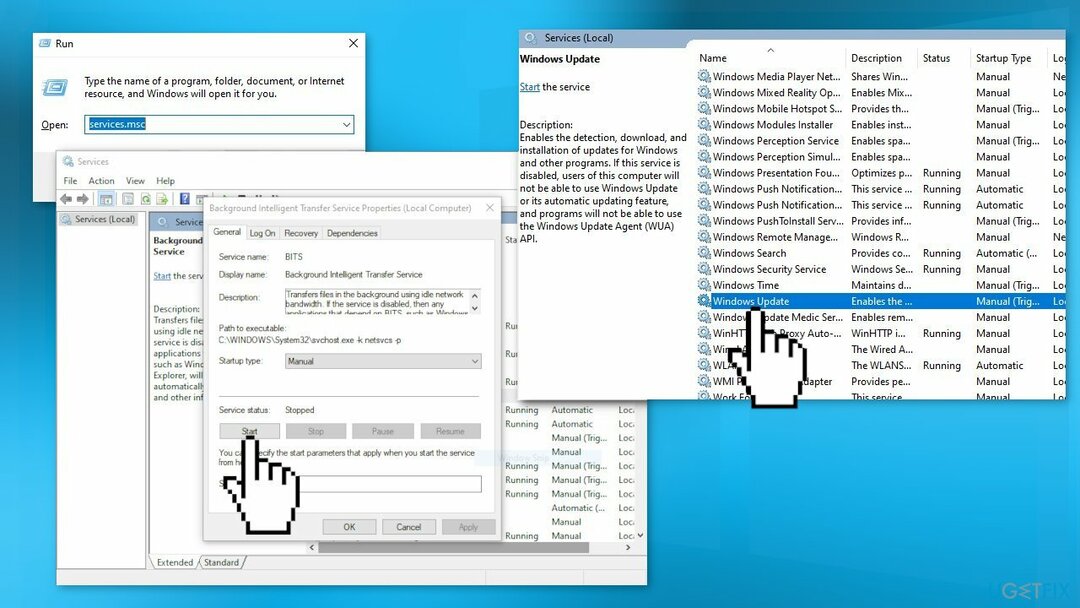
- bul Windows güncelleme servis ve çift tıklayın
- Başlangıç durumu listeleniyorsa durduruldu, Tıklayın Başlama ve TAMAM. durum ise Koşma, sağ tıklayın ve ardından Tekrar başlat
Çözüm 4. Microsoft Update Kataloğu'nu kullanın
Hasarlı sistemi onarmak için lisanslı sürümünü satın almalısınız. yeniden görüntü yeniden görüntü.
Windows güncellemeleri otomatik olarak yüklenemediğinde, bunu her zaman manuel olarak yapmayı deneyebilirsiniz. Öncelikle, hangi KB numarasının sizinle alakalı olduğunu bulmanız gerekir.
- Sağ tık Başlama düğme ve seçim Ayarlar
- git Güncelleme ve Güvenlik
- Sağda, bulun ve tıklayın Güncelleme geçmişini görüntüle
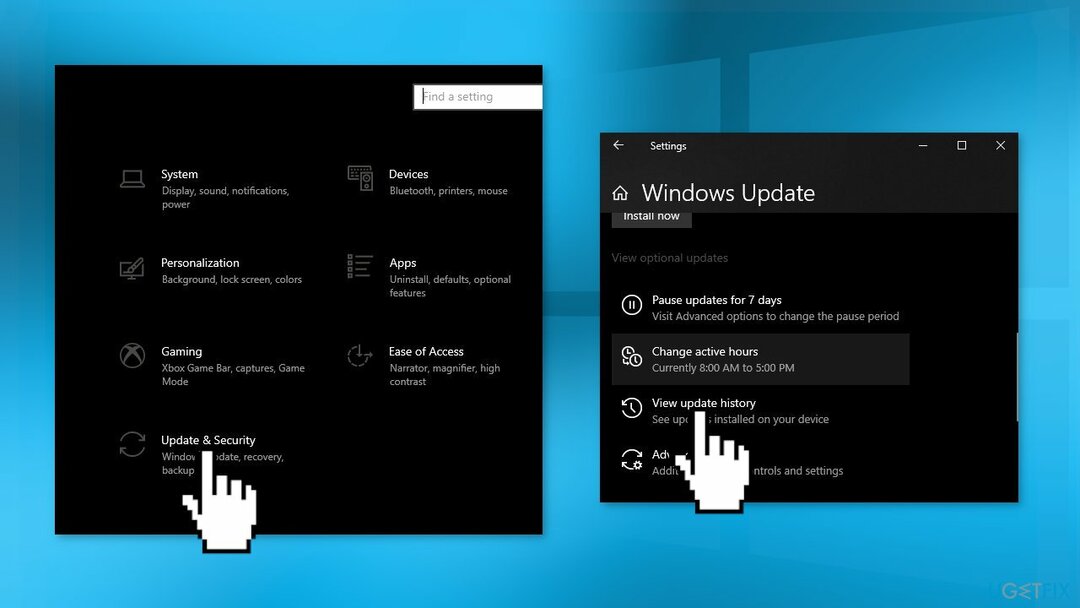
- Listeden, not edin KB numarası hata koduyla yüklenemiyor
- git Microsoft Güncelleme Kataloğu sayfasına yazın KB numarası ve bas Arama
- İndirmek güncelleme ve manuel olarak yükleyin
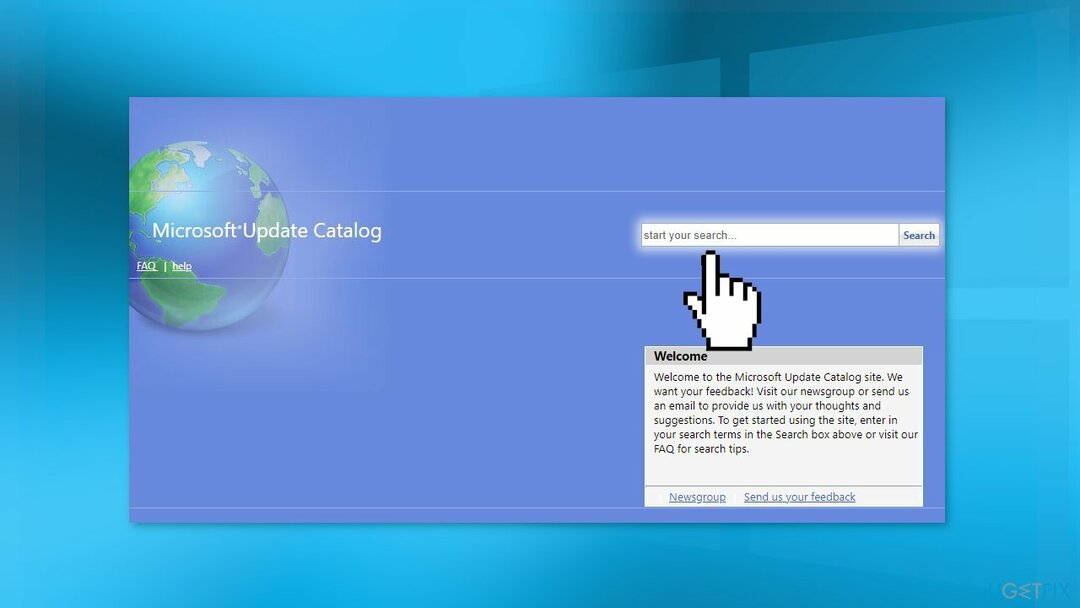
Çözüm 4. Windows Update Bileşenlerini Sıfırla
Hasarlı sistemi onarmak için lisanslı sürümünü satın almalısınız. yeniden görüntü yeniden görüntü.
- Açık Yönetici olarak Komut İstemi Yeniden
- Aşağıdaki komutları kopyalayıp yapıştırın, her birinin ardından Enter tuşuna basın:
net durdurma bitleri
net durdurma wuauserv
net stop appidsvc
net stop cryptsvc
Del “%ALLUSERSPROFILE%\Application Data\Microsoft\Network\Downloader\*.*”
rmdir %systemroot%\SoftwareDistribution /S /Q
rmdir %systemroot%\system32\catroot2 /S /Q
regsvr32.exe /s atl.dll
regsvr32.exe /s urlmon.dll
regsvr32.exe /s mshtml.dll
netsh winsock sıfırlama
netsh winsock sıfırlama proxy'si
net başlangıç bitleri
net başlangıç wuauserv
net start appidsvc
net start cryptsvc
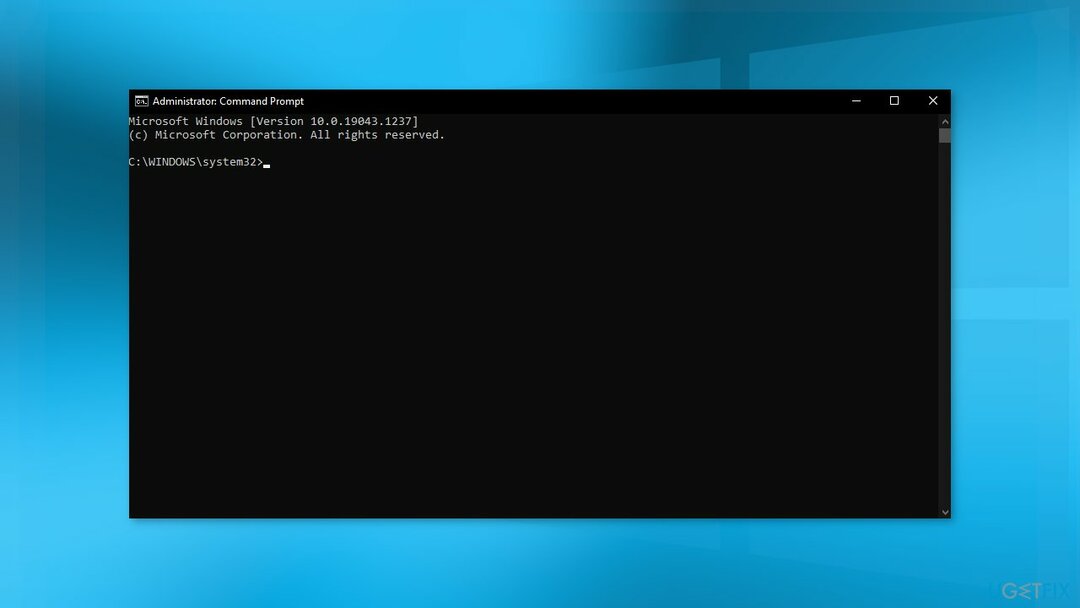
- Tekrar başlat senin bilgisayarın
Çözüm 5. Windows Kurulum Ortamını Kullanın
Hasarlı sistemi onarmak için lisanslı sürümünü satın almalısınız. yeniden görüntü yeniden görüntü.
- Windows 10 yükleme medyasını şu adresten indirin: resmi internet sitesi
- Yüklendikten sonra aracı açın
- Lisans koşullarını kabul edin
- Seçmek Bu bilgisayarı şimdi yükseltin
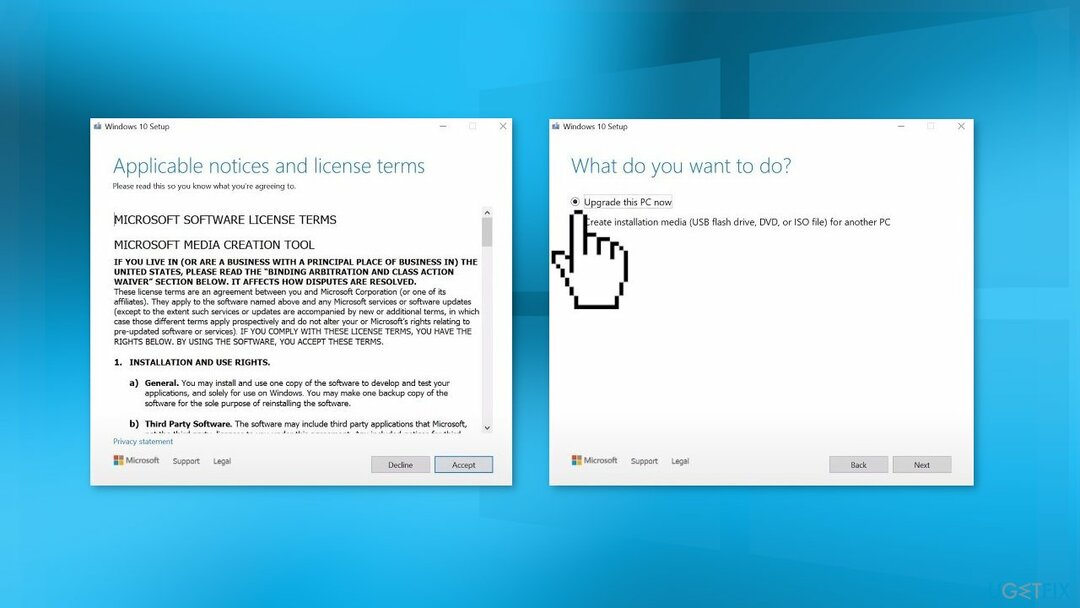
- Güncellemenin yüklenmesini bekleyin
Hatalarınızı otomatik olarak onarın
ugetfix.com ekibi, kullanıcıların hatalarını ortadan kaldırmak için en iyi çözümleri bulmalarına yardımcı olmak için elinden gelenin en iyisini yapmaya çalışıyor. Manuel onarım teknikleriyle uğraşmak istemiyorsanız, lütfen otomatik yazılımı kullanın. Önerilen tüm ürünler profesyonellerimiz tarafından test edilmiş ve onaylanmıştır. Hatanızı düzeltmek için kullanabileceğiniz araçlar aşağıda listelenmiştir:
Teklif
şimdi yap!
Düzeltmeyi İndirMutluluk
Garanti
şimdi yap!
Düzeltmeyi İndirMutluluk
Garanti
Hatanızı Reimage kullanarak düzeltemediyseniz, yardım için destek ekibimize ulaşın. Lütfen sorununuz hakkında bilmemiz gerektiğini düşündüğünüz tüm detayları bize bildirin.
Bu patentli onarım işlemi, kullanıcının bilgisayarındaki herhangi bir hasarlı veya eksik dosyayı değiştirebilecek 25 milyon bileşenden oluşan bir veritabanı kullanır.
Hasarlı sistemi onarmak için lisanslı sürümünü satın almalısınız. yeniden görüntü kötü amaçlı yazılım temizleme aracı.

Tamamen anonim kalmak ve ISP'yi ve casusluktan hükümet senin üzerinde, istihdam etmelisin Özel İnternet Erişimi VPN. Tüm bilgileri şifreleyerek, izleyicileri, reklamları ve kötü amaçlı içeriği önleyerek tamamen anonim olarak internete bağlanmanıza olanak tanır. En önemlisi, NSA ve diğer devlet kurumlarının arkanızdan gerçekleştirdiği yasadışı gözetim faaliyetlerini durduracaksınız.
Bilgisayarı kullanırken herhangi bir zamanda öngörülemeyen durumlar olabilir: elektrik kesintisi nedeniyle kapanabilir, Ölümün Mavi Ekranı (BSoD) oluşabilir veya birkaç günlüğüne uzaklaştığınızda makine rastgele Windows güncellemeleri yapabilir. dakika. Sonuç olarak, okul çalışmalarınız, önemli belgeleriniz ve diğer verileriniz kaybolabilir. İle iyileşmek kayıp dosyalar, kullanabilirsiniz Veri Kurtarma Uzmanı – sabit sürücünüzde hala mevcut olan dosyaların kopyalarını arar ve bunları hızlı bir şekilde alır.